win10黑屏一会才进桌面
win10黑屏一会才进桌面
win10系统早已经深入到人们的生活当中,基本上各行各业都对win10系统有应用,随着大规模的对win10系统的应用许多小问题也慢慢的出现了,比如说开机时间长等问题虽然不影响正常的使用但是长期严重下去也是一个非常大的问题,今天小编就为大家带来了win10开机黑屏很久才有画面解决办法让我们一起看一看吧。

win10黑屏一会才进桌面的解决办法:
操作步骤:
1、win10系统开机的时候一直按F8直到进入高级恢复界面,这个方法不行就在开机进入系统时长按电源键关机,重复3次左右。

2、出现高级恢复的界面,点击“疑难解答”选项,接着点击“高级选项”,点击“启动设置”,点击“重启”,选择安全模式。

3、进入安全模式后,按下快捷键“win + R”打开运行输入框,输入cmd。

4、打开管理员命令窗口,输入msconfig,回车;

5、找到这个常规,清除加载启动项;

7、切换到“服务”标签页,单击“隐藏所有Microsoft”服务,然后单击全部禁用。

8、再切换到启动选项,点击“打开任务管理器”
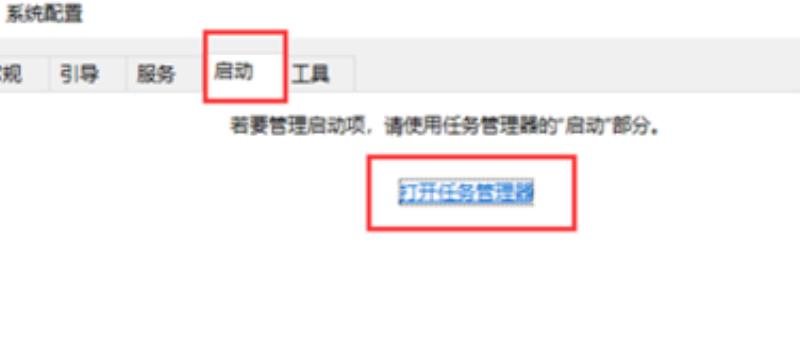
9、在“任务管理器”中可以看到所有开机自启项,右击需要关闭的启动项上,选择“禁用”。单击确定保存后,重新启动系统。

10、如果是显卡驱动问题导致的,可以进入安全模式,右击“我的电脑”选择“属性”,打开“设备管理器”,找到显卡驱动将其卸载即可。

相关信息:开机黑屏只有鼠标能动按键没反应
Win10开机后黑屏需强制关机再开机才能进桌面怎么办
1、开机进入系统时长按电源键关机,重复3次左右;
2、这样开机后应该能出现高级恢复的界面了;
3、点击“疑难解答”选项,接着点击“高级选项”,在“启动设置”下点击“重启”,重启后选择“安全模式”。
4、进入到安全模式后,如果在黑屏之前安装过什么就可在安全模式中将软件卸载删除,如果不确定的话,可进行干净启动,干净启动的操作步骤如下:
1)
按“win+r”打开“运行”窗口,
输入msconfig命令后按回车,弹出系统配置对话框。
2)切换到“常规”标签页,单击“有选择的启动”,然后单击清除“加载启动项”上面的勾。
3)
切换到“服务”标签页,单击“隐藏所有microsoft”服务,然后单击全部禁用。
4)
切换到“启动”标签页,点击“打开任务管理器”,点击启动项,然后单击禁用。
5)
单击确定保存后,重新启动系统。
win10系统启动非常慢 先是黑屏然后过好久才显示桌面
HP
惠普笔记本,Windows更新后出现黑屏,数分钟后才有桌面的解决办法:
关闭一个Windows服务:
右键点击任务栏——点“任务管理器”——点下方“详细”——点“服务”选项卡——点下方“打开服务”——将“App
Readiness”这项服务“禁用“——重启电脑。
win10开机黑屏很久才进入桌面
右键计算机(这台电脑)属性—高级系统设置-系统属性–高级–设置–性能选项–高级–更改。
1、win10开机黑屏问题,禁用开机锁屏可解决,据说是黑屏期间电脑其实是进入了锁屏界面,不知道算不算是bug。
操作方法:
(1)首先,win+R 在运行里输入:gpedit.msc 回车。
(2)然后在打开的窗口左侧依次打开“计算机配置--管理模板--控制面板--个性化,在右边的窗口就能找到”不显示锁屏“这个选项,双击打开,选择“已启用” 应用,确定即可。
2、以上解决方案是我个人从网上找到的唯一有效方案,但不代表所有人都适用。以下为本人测试的其他方案,仅对个人测试结果负责,不代表所有人都会有以下结果:
(1)禁用所有加载项,并不是所有人都能接受的。
(2)更新显卡驱动,R7系列、gtx650无效。
(3)禁用独显更不靠谱,买个独显当摆设。
(4)禁用集显只启用独显,无效。
(5)快速启动项,关闭再启动,无效。
3、开机黑屏是与您关机前的不当操作有关系。比如:玩游戏、看视频、操作大的东西、使用电脑时间长造成的卡引起的。或下载了不合适的东西、或删除了系统文件、或断电关机等,故障不会无缘无故的发生。确实不可以就重装系统吧,如果自己重装不了,到维修那里找维修的人帮助你。
声明: 我们致力于保护作者版权,注重分享,被刊用文章因无法核实真实出处,未能及时与作者取得联系,或有版权异议的,请联系管理员,我们会立即处理,本站部分文字与图片资源来自于网络,转载是出于传递更多信息之目的,若有来源标注错误或侵犯了您的合法权益,请立即通知我们(管理员邮箱:daokedao3713@qq.com),情况属实,我们会第一时间予以删除,并同时向您表示歉意,谢谢!

